cad十字光标红绿并且是斜的该怎么办? cad十字光标设置教程
发布时间:2016-12-21 来源:查字典编辑
摘要:有时候接收到的CAD文件的坐标变斜了,画平面都画不了,怎么将光标调会平面的十字光标呢,由于学久了就忘了,现在找到方法了分享给大家。1、我的是...
有时候接收到的CAD文件的坐标变斜了,画平面都画不了,怎么将光标调会平面的十字光标呢,由于学久了就忘了,现在找到方法了分享给大家。
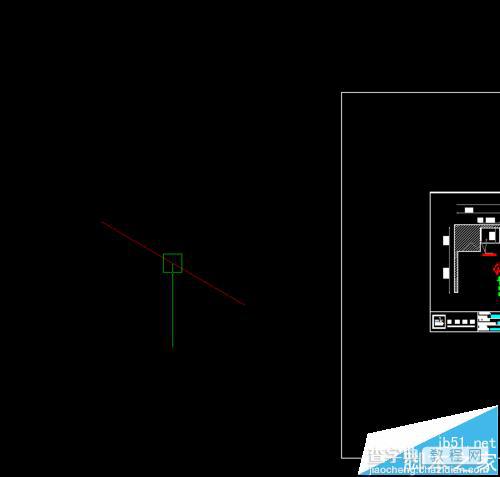
1、我的是2007版本,其他版本也一样。在输入框中输入 usc 回车两下,输入w回车
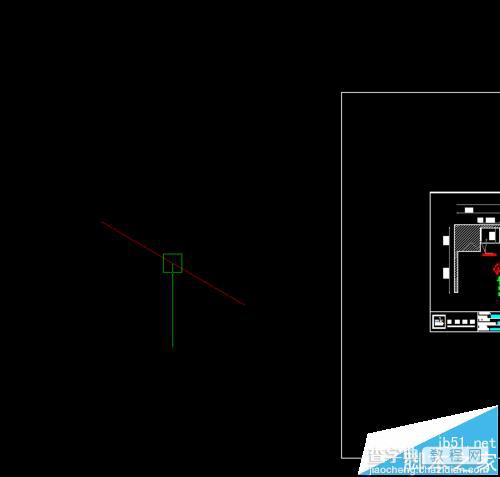
2、下下方的对象捕捉按键位置右击鼠标,选择设置。也可以在菜单栏中的工具--草图设置,这样也可以打开草图设置。
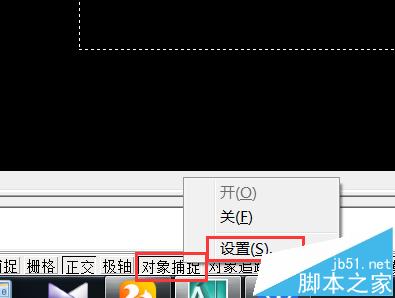
3、弹出对话框,选择捕捉和栅格,那项在捕捉类型里面改一下栅格捕捉,选择矩形捕捉,然后确定就可以了
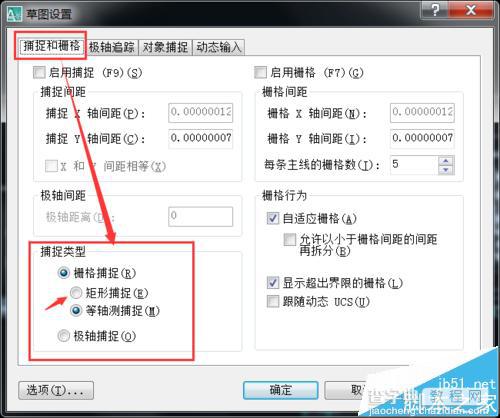
4、十字光标变回来了,这样就可以画平面的了
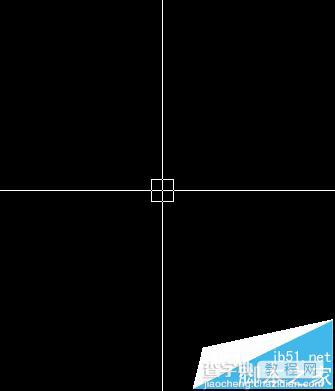
注意事项:做好文件的备份,避免丢失。确保绘图的面,在xy面,在界面的左下角的光标可以看到。


